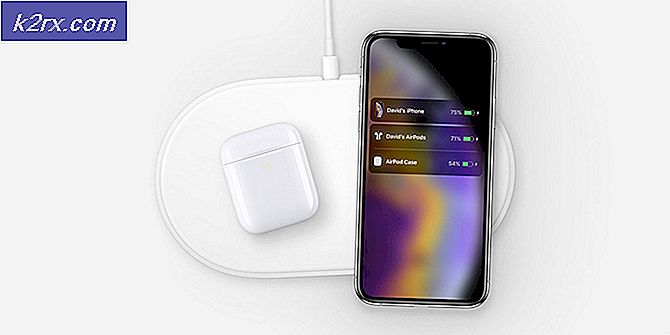Root Samsung Galaxy S4 SGH-I337
Samsung Galaxy S4 är lite över två år gammal men hanterar fortfarande starkt. En av de bästa Android-enheterna som någonsin har tillverkats, är Galaxy S4 verkligen en sak av skönhet. Det finns en hel del varianter av Samsung Galaxy S4, och en av de vanligaste är AT & T-varianten - Samsung Galaxy S4 SGH-I337. Som med någon annan Android-enhet vill en ganska stor andel av de som använder Galaxy S4 SGH-I337 få ut mer av sin enhet, och det enda sättet att få ut mer av en Android-enhet är att rotera den. Följande är de två mest effektiva metoderna som kan användas för att rotera Samsung Galaxy S4 SGH-I337:
Metod 1: Använd iRoot
iRoot är ett ett-klick-rooting-program som är utformat speciellt för nybörjare Android-användare som inte riktigt har ett starkt grepp om konceptet och processen att rota en Android-enhet. Följande är de steg som en person behöver följa för att rota sin Samsung Galaxy S4 SGH-I337 med iRoot:
1. Hämta iRoot. Skrivbordsklienten för iRoot (som kan hämtas här) används för att rotera enheten, men en person kan också hämta iRoot Android-programmet från Play Butik för att kontrollera om enheten har roterats.
2. Aktivera USB-felsökning på Galaxy S4.
PRO TIPS: Om problemet är med din dator eller en bärbar dator, bör du försöka använda Reimage Plus-programvaran som kan skanna förvaret och ersätta korrupta och saknade filer. Detta fungerar i de flesta fall där problemet uppstått på grund av systemkorruption. Du kan ladda ner Reimage Plus genom att klicka här3. Anslut enheten till datorn med en datakabel.
4. Klicka på Root-knappen i iRoot-skrivbordsklienten.
5. Vänta på att programmet ska göra sina saker. Medan iRoot har en mer än anständig framgångsgrad kan den inte klara av att rotera alla enheter, och om programmet misslyckas vid att rotera en enhet visas ett felmeddelande. Om iRoot misslyckas är nästa metod vägen att gå.
Metod 2: Rotera enheten manuellt
1. Ladda ner Motochopper.zip.
2. Ta ut den nedladdade filen.
3. Installera antingen rätt USB-drivrutiner för Samsung Galaxy S4 SGH-I337 eller den senaste versionen av Kies på en dator.
4. Slå på USB-felsökning på enheten
5. Anslut enheten till datorn med en datakabel.
6. Öppna den extraherade mappen och öppna filen heter run.bat.
7. Ett fönstret ADB (Android Debug Bridge) öppnas. Låt det göra jobbet, och när det är klart kommer enheten att vara rotad.
8. Installera RootChecker från Play Store för att försäkra dig om att Galaxy S4 har roterats.
9. Installera SuperSU från Play Store. SuperSU kan användas för att hantera rotbehörigheter.
PRO TIPS: Om problemet är med din dator eller en bärbar dator, bör du försöka använda Reimage Plus-programvaran som kan skanna förvaret och ersätta korrupta och saknade filer. Detta fungerar i de flesta fall där problemet uppstått på grund av systemkorruption. Du kan ladda ner Reimage Plus genom att klicka här